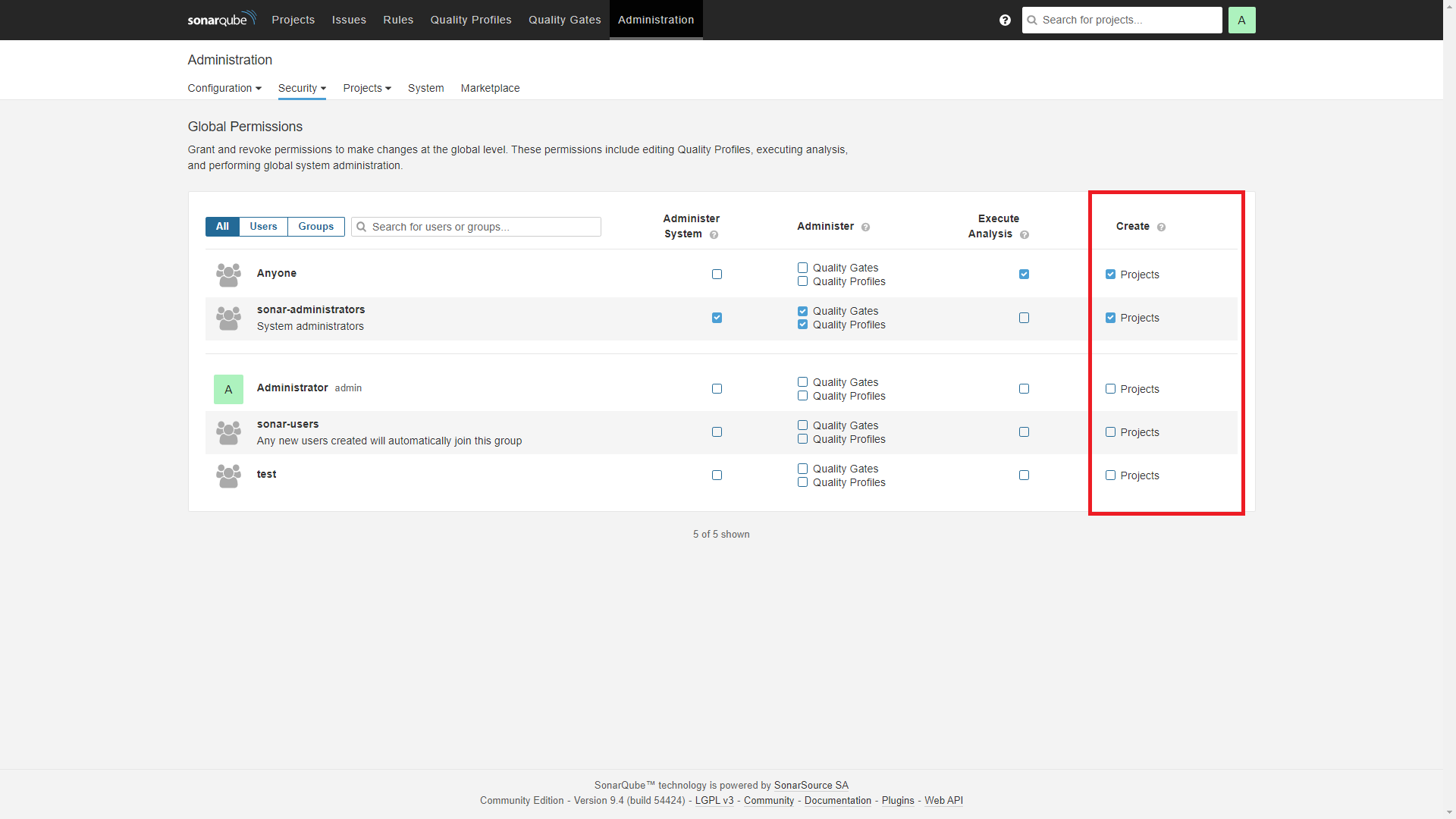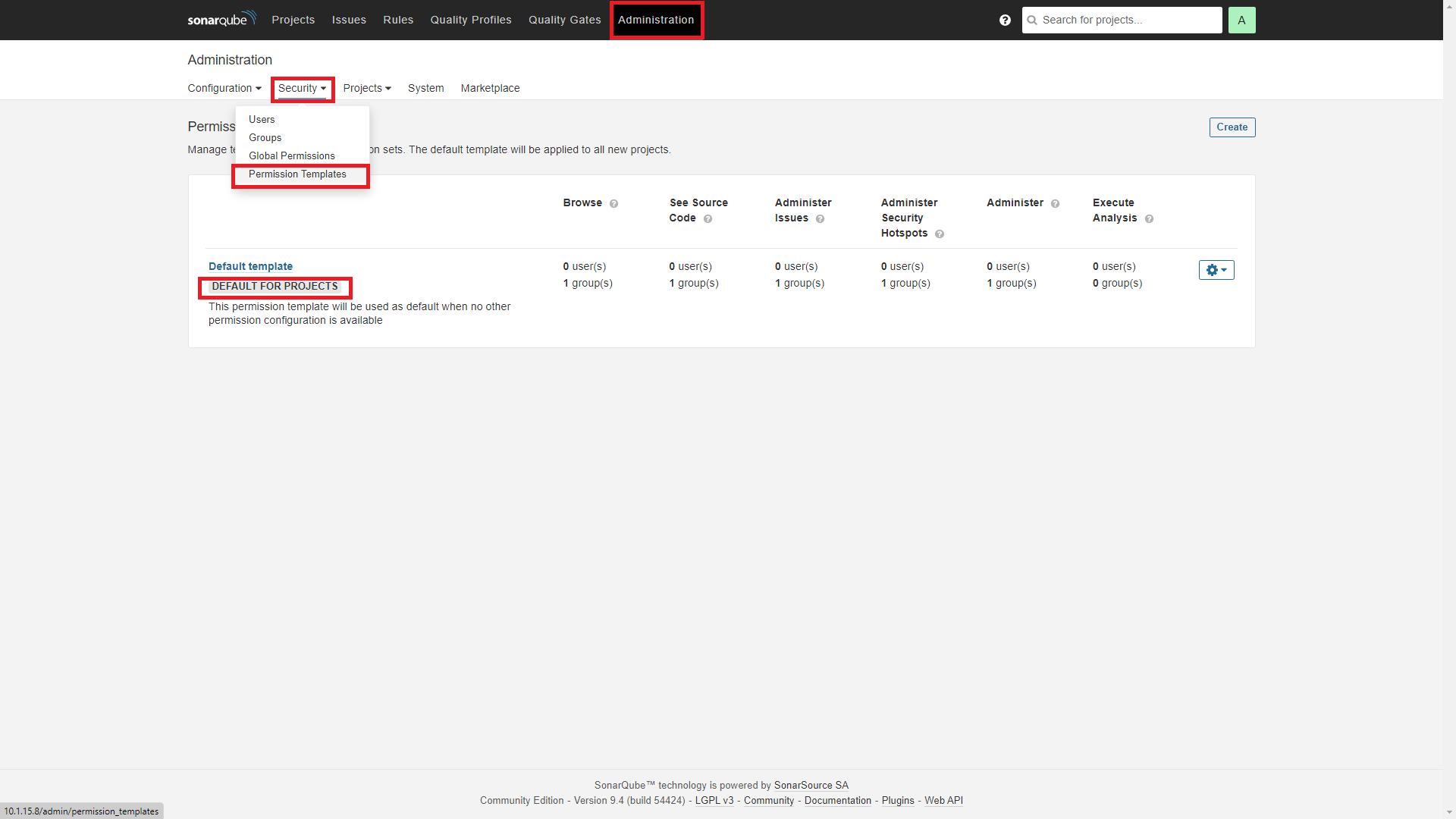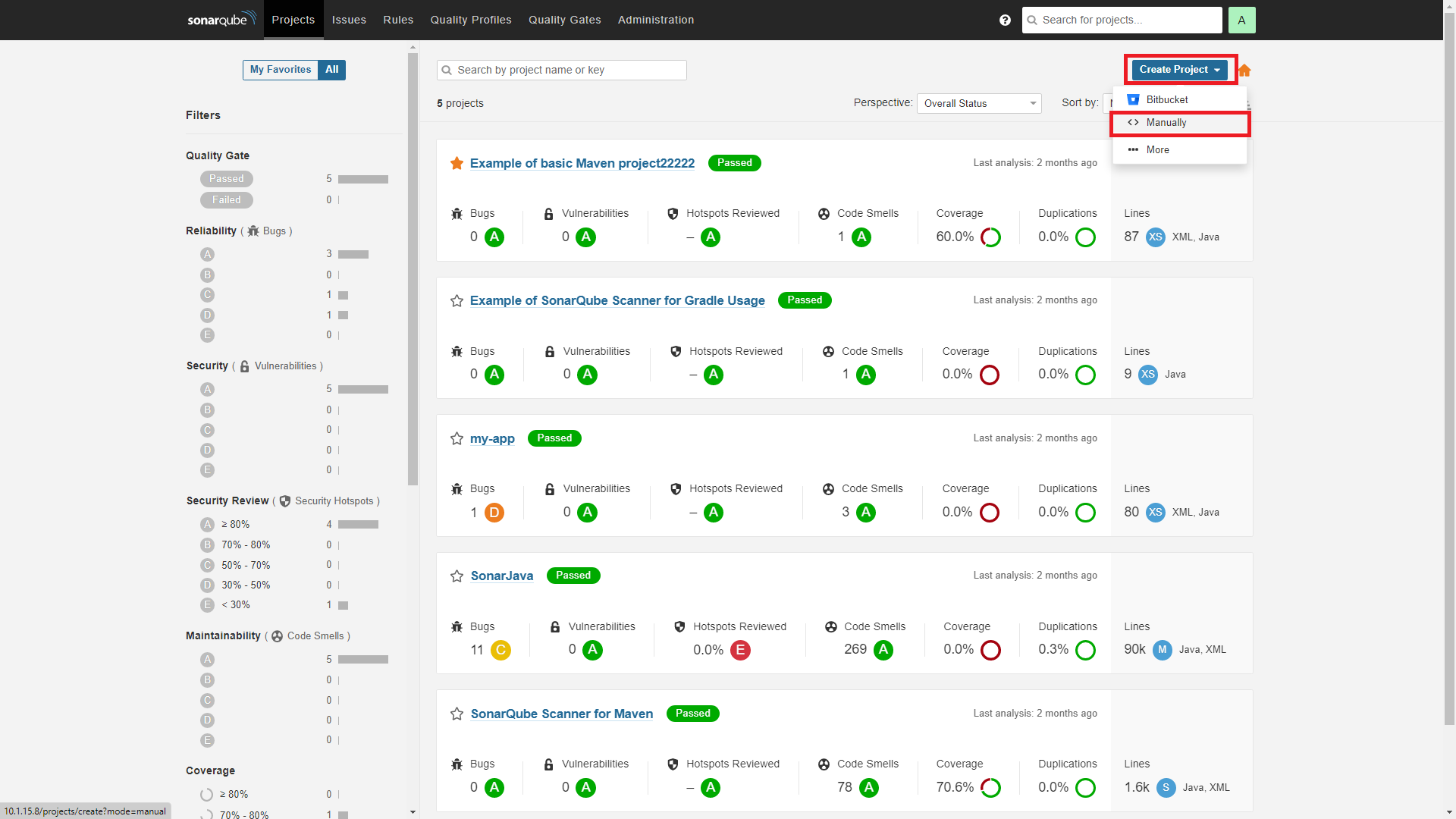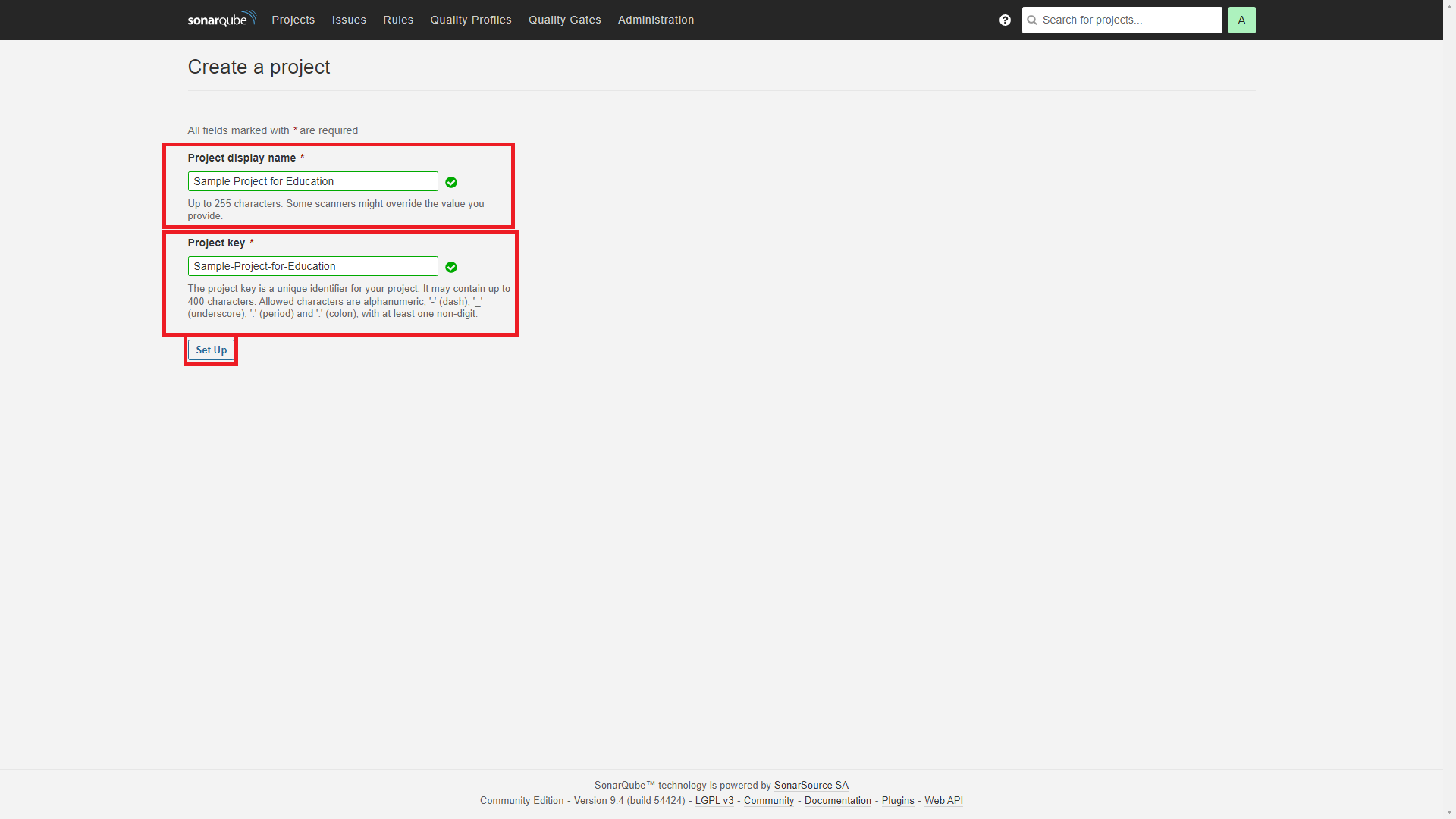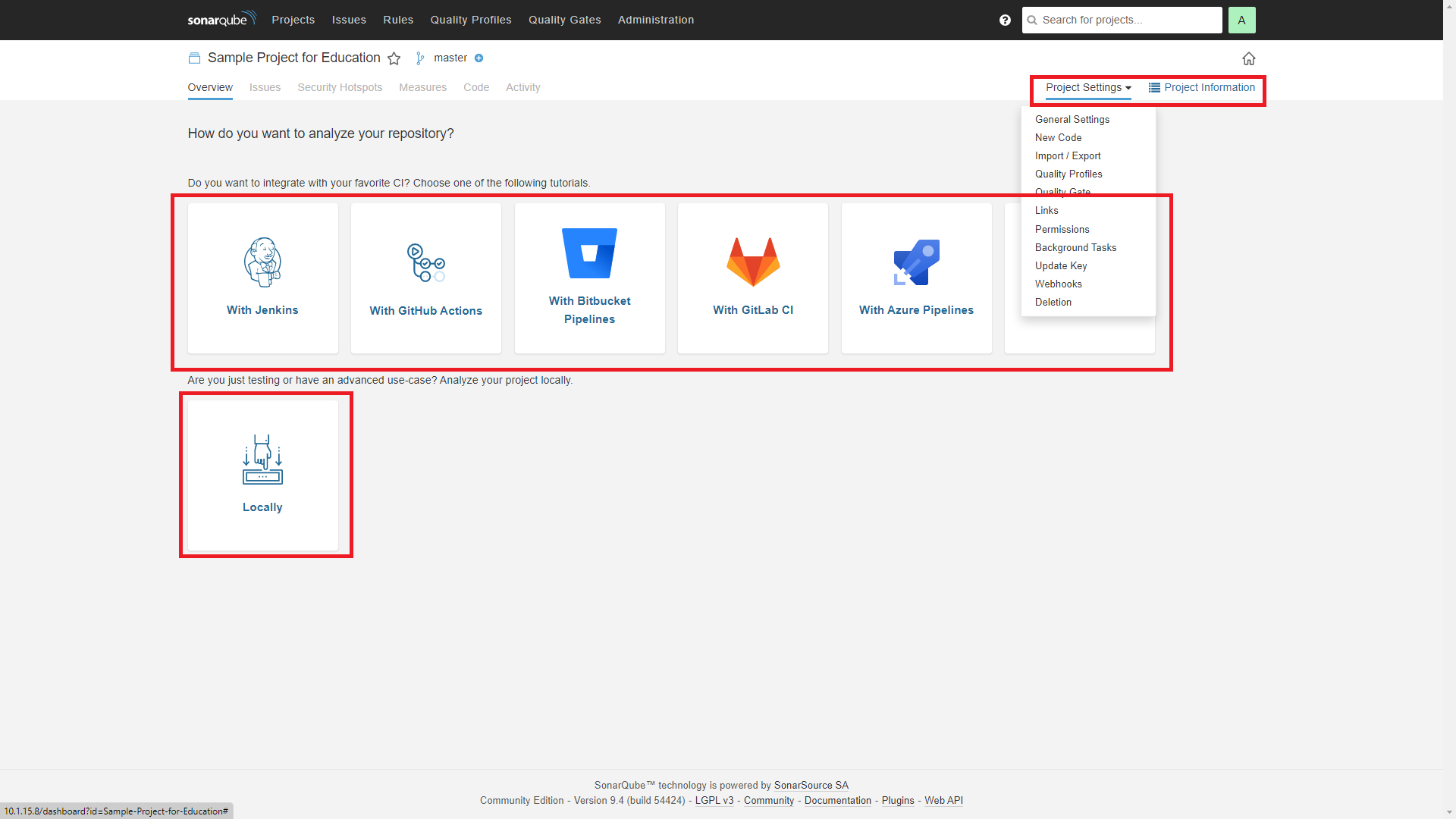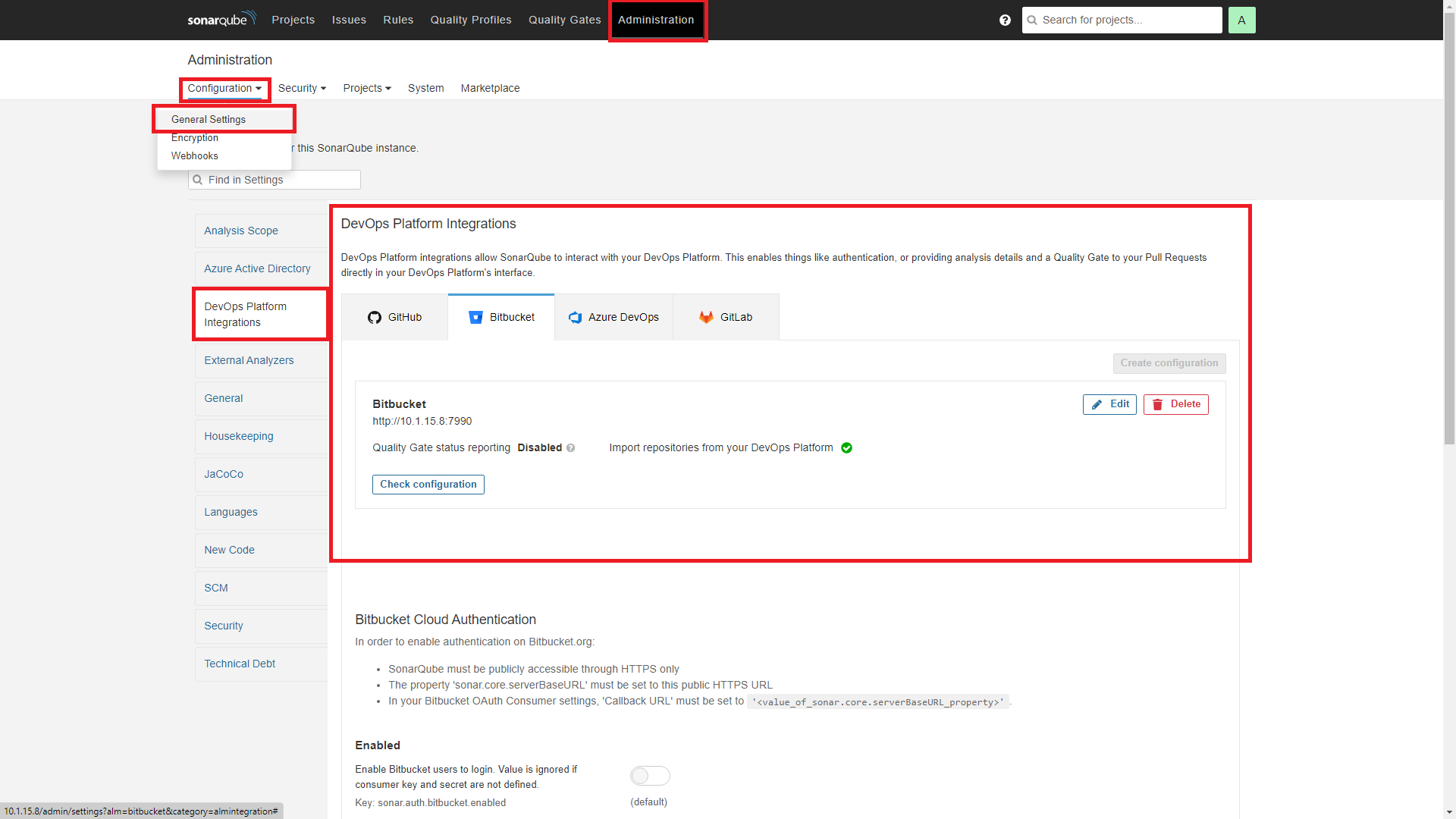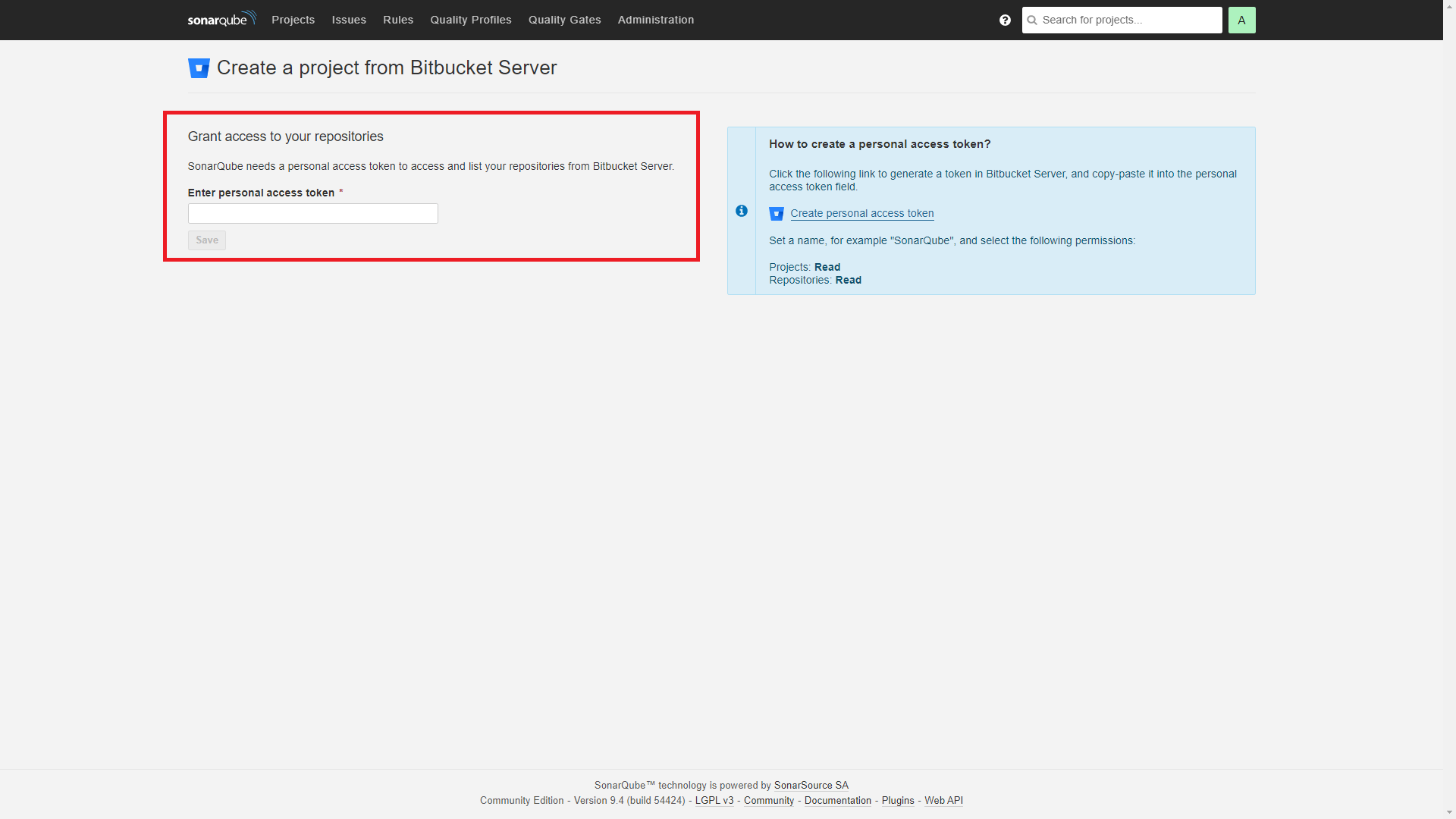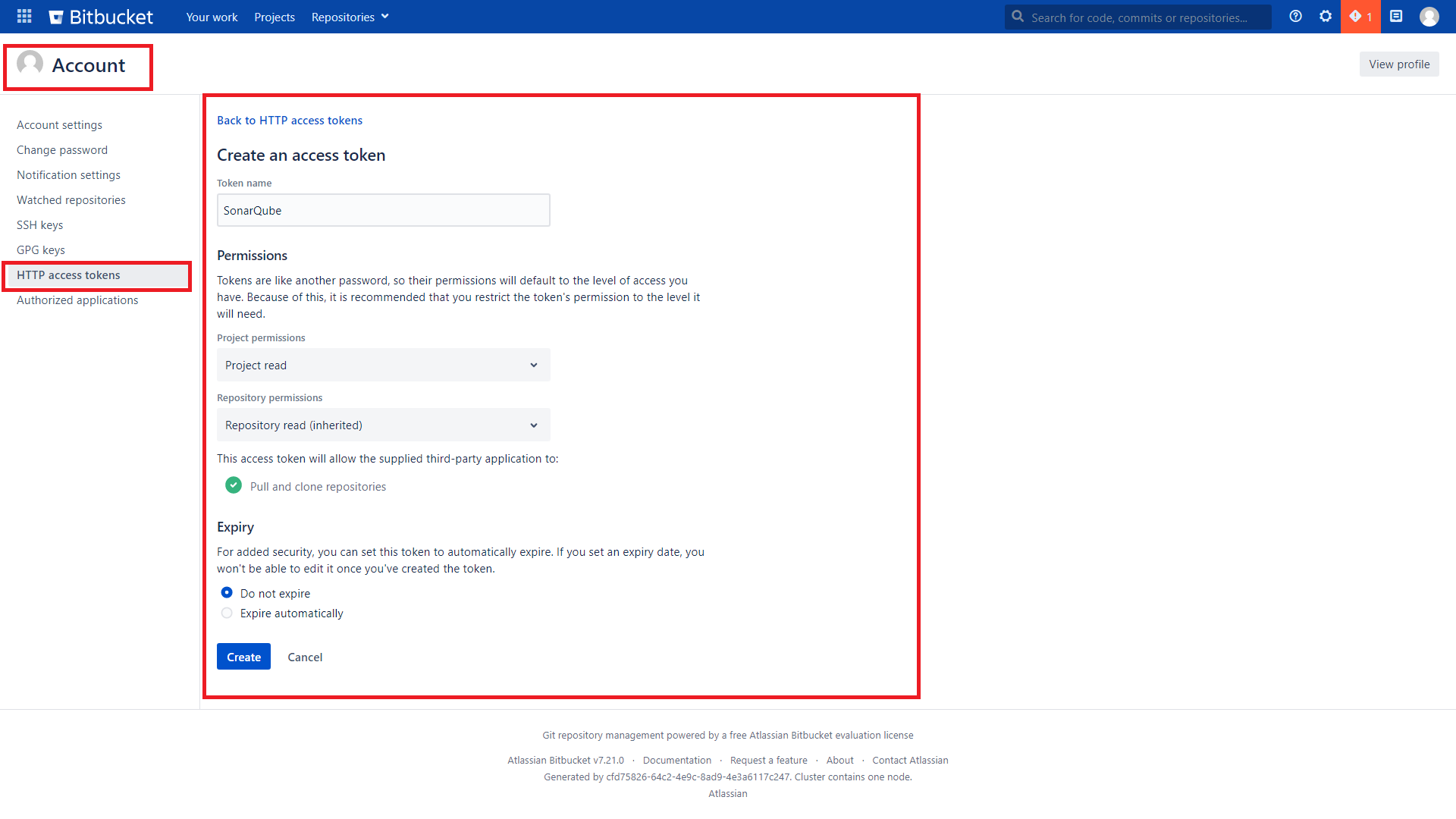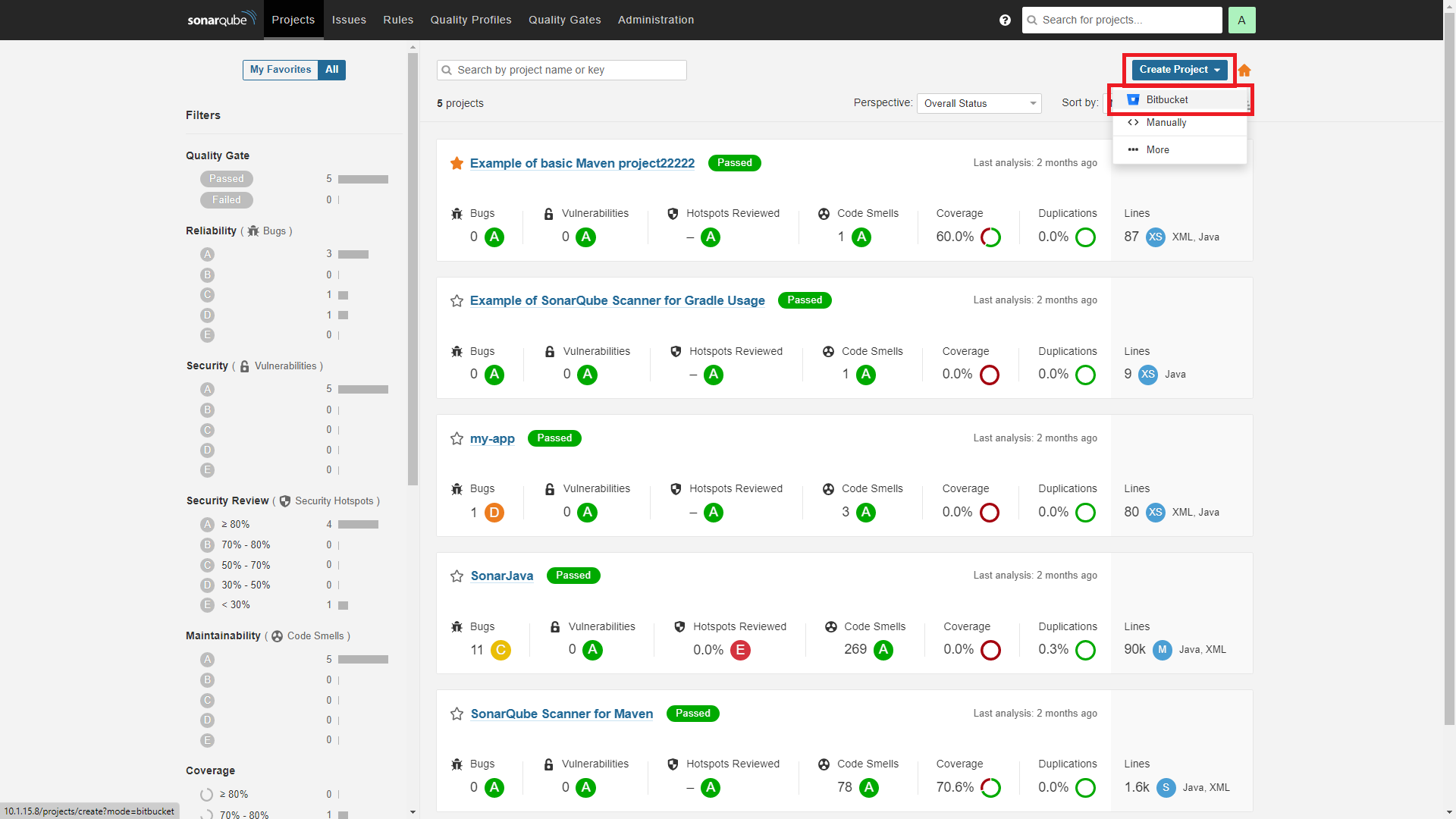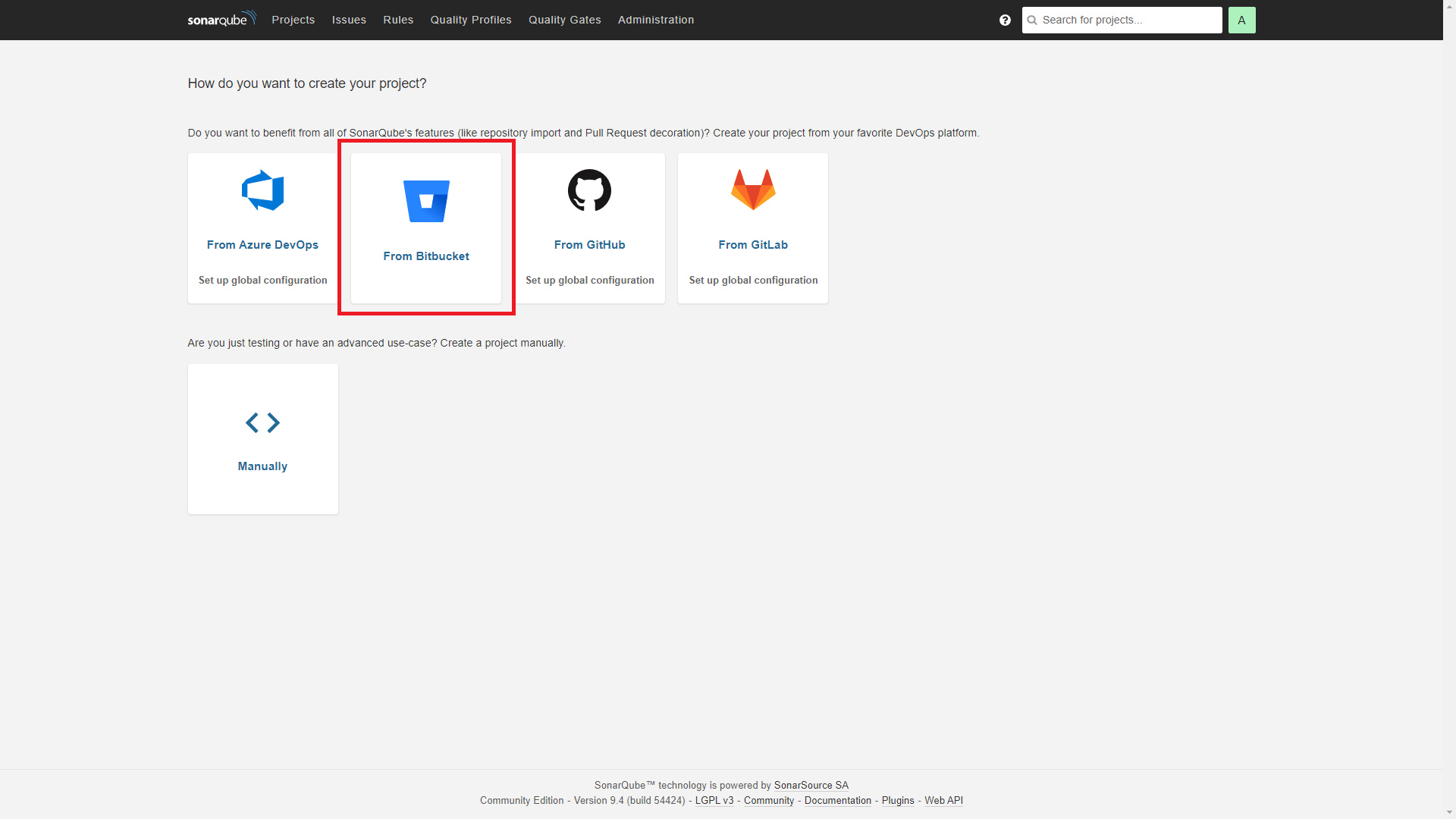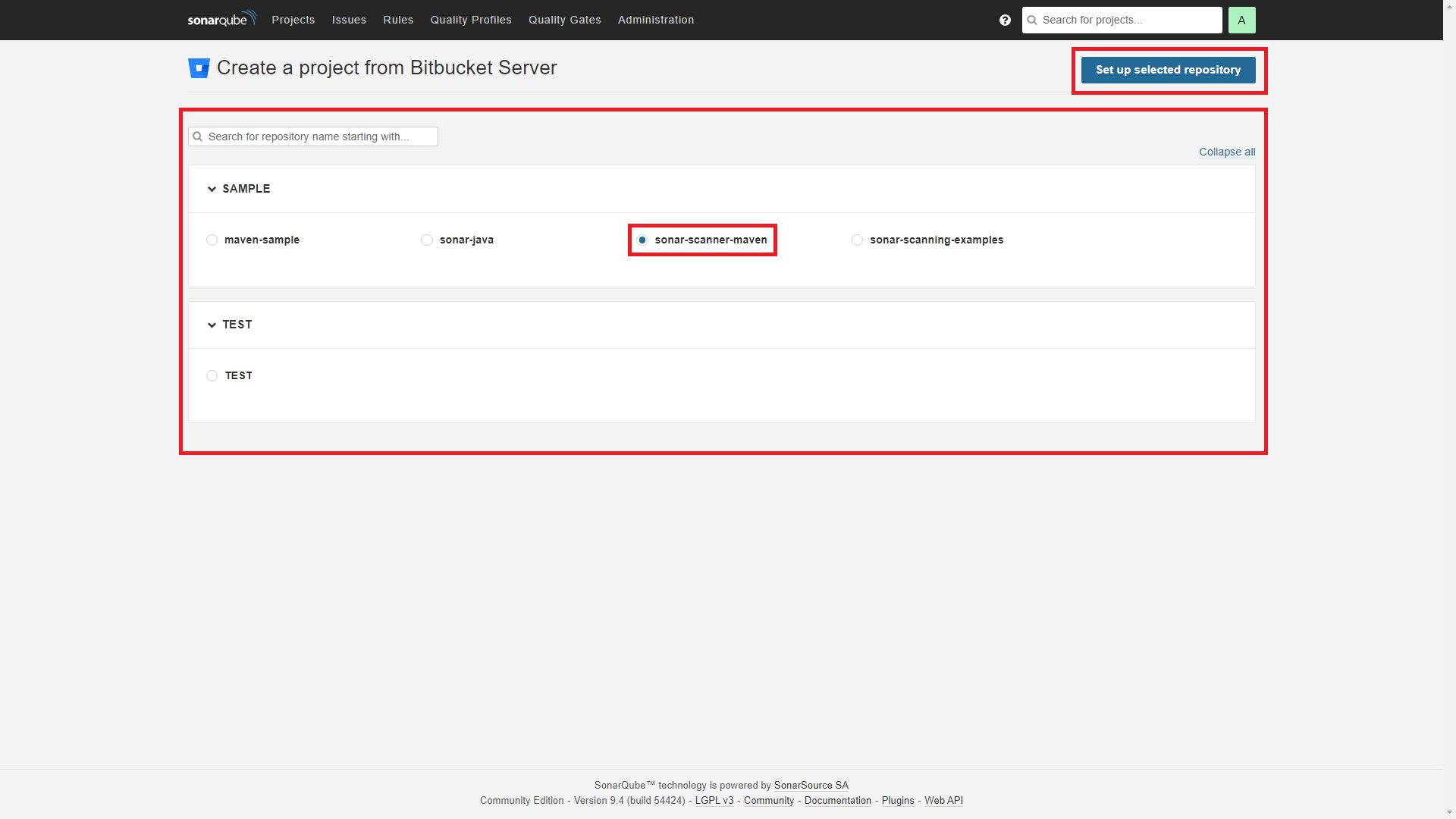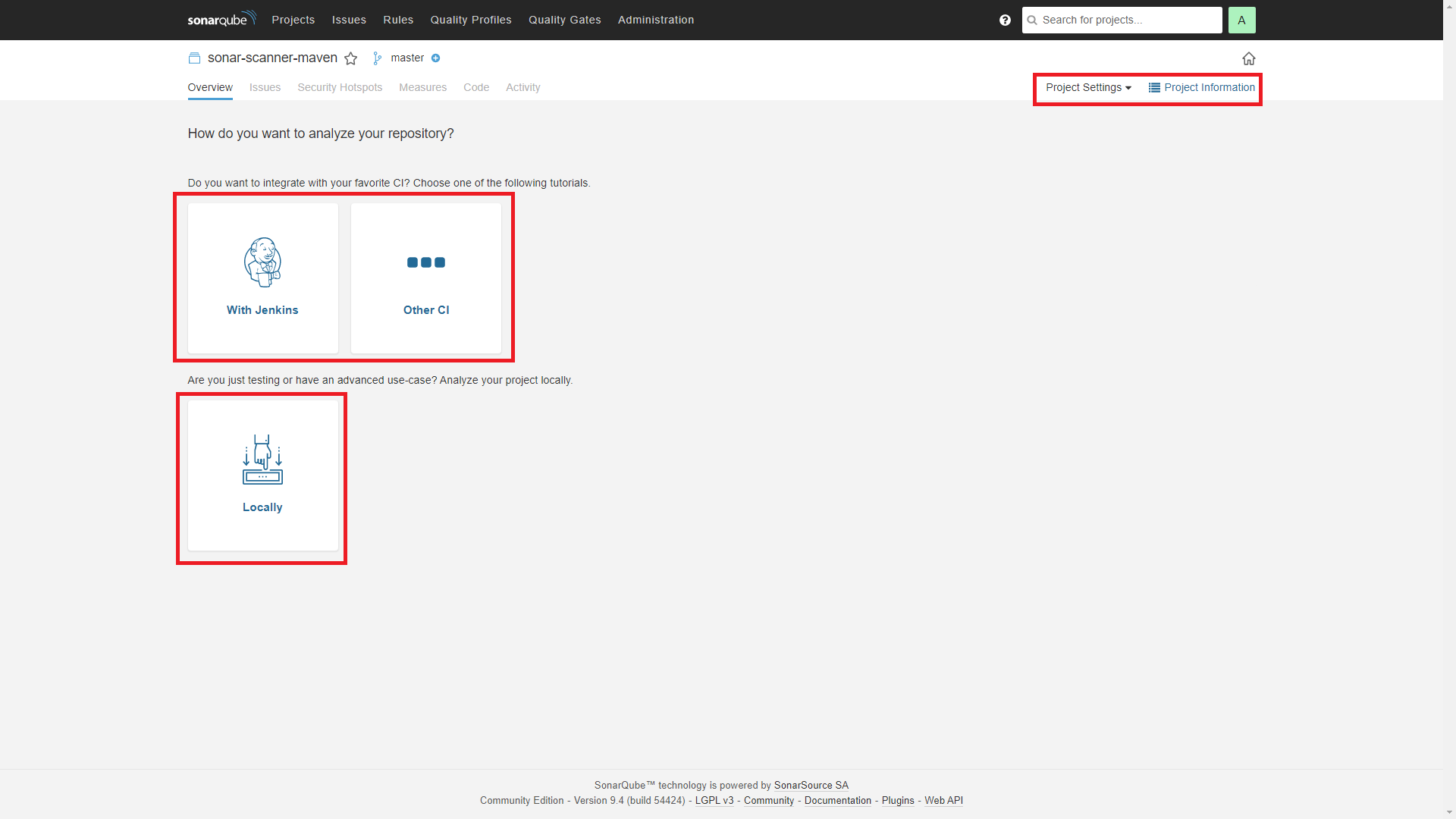이 문서는 SonarQube 프로젝트 생성 가이드를 공유하기 위해 작성되었다.
| 도구명 | SonarQube CE |
|---|---|
| 버전 | 9.4 |
프로젝트 생성하기
SonarQube는 프로젝트 생성 방법으로 Manual 방식과 저장소 연동 방식 두가지를 제공 한다.
사전 준비
- SonarQube 프로젝트를 생성하기 위해서는 다음과 같이 Create - Projects 권한이 필요하다.
- 프로젝트 생성시 프로젝트 권한은 DEFAULT FOR PROJECTS 템플릿 권한과 동일하게 설정된다.
일반 프로젝트 생성하기 - Manual
일반적으로 프로젝트는 Scanner의 첫번째 분석 중에 자동으로 생성된다.
다음 방법은 비정형적인 상황으로 첫번째 분석을 실행하기 전에 프로젝트를 생성하여 구성 해야 할 때 참고한다.
1. 메인 화면(Projects 메뉴) 우측 상단에 있는 Create Project - Manully 버튼을 클릭한다.
- 관리자 계정의 경우 Administration - Projects - Management 메뉴에서 우측 상단에 있는 Create Project 버튼을 통해서도 생성 가능
- 해당 메뉴에서 Project 관리 기능을 제공한다.
2. 다음 두 항목을 입력하고 Set Up 버튼을 클릭하여 프로젝트를 생성한다.
- Project display name : 프로젝트명
- Project Key : 프로젝트키
3. 프로젝트가 생성되고, 여러 CI Tool(Bamboo는 연동 미지원)과 연동 사용 방법과 로컬에서 Scanner 연동 사용 방법을 제공하는 화면을 표시한다.
- 우측 Project Settings 메뉴를 통해 추가 설정이 가능하다.
저장소 연동 프로젝트 생성하기
SonarQube는 Git 형상관리 플랫폼과 연동하여 저장소 기반으로 프로젝트를 생성 할 수 있다.
9.4 버전 기준으로 Azure Devops, Bitbucket, GiHub, GitLab 플랫폼을 지원한다.
사전 조건
- Administration - Configuration - General Settings - DevOps Platform Integrations 메뉴에서 사용하려는 플랫폼이 연동 되어 있어야 한다.
- SonarQube에서 연동된 플랫폼의 저장소 목록을 읽어야 하므로 플랫폼의 저장소 Read 권한이 부여되어야 한다.
- Bitbucket의 경우 Read 권한이 부여된 Personal Access token을 발급하여 다음 화면에서 연동할 수 있다.
-SonarQubde에서 Bitbucket Token 입력 화면
-Bitbucket에서 Personal Access token 발급 화면
- Bitbucket의 경우 Read 권한이 부여된 Personal Access token을 발급하여 다음 화면에서 연동할 수 있다.
Bitbucket 저장소 기준으로 프로젝트 생성
1. 메인화면 우측 상단 Create Projects - Bitbucket 버튼을 클릭한다.
- 연동된 플랫폼만 버튼 표시됨
- Create Projects - ... 버튼을 클릭하여 나온 화면에서 From Bitbucket 버튼 클릭시 동일하게 동작됨
- Create Projects - ... 버튼을 클릭하여 나온 화면에서 From Bitbucket 버튼 클릭시 동일하게 동작됨
2. 목록에서 저장소를 선택(체크) 하고, Set up selected repository 버튼을 클릭한다.
3. 프로젝트가 생성되고, 여러 CI Tool과 연동 사용 방법과 로컬에서 Scanner 연동 사용 방법을 제공하는 화면을 표시한다.
- 우측 Project Settings 메뉴를 통해 추가 설정이 가능하다.